4. Báo nợ/có tài khoản ngân hàng
Mục đích: Ghi nhận khoản tiền thu/chi trong quỹ tiền mặt
Bắt đầu: Mở phân hệ "Tài chính" > Chọn chức năng "Báo nợ/có" > Chọn sổ quỹ tiền mặt cần tạo ghi nhận tiền thu/chi
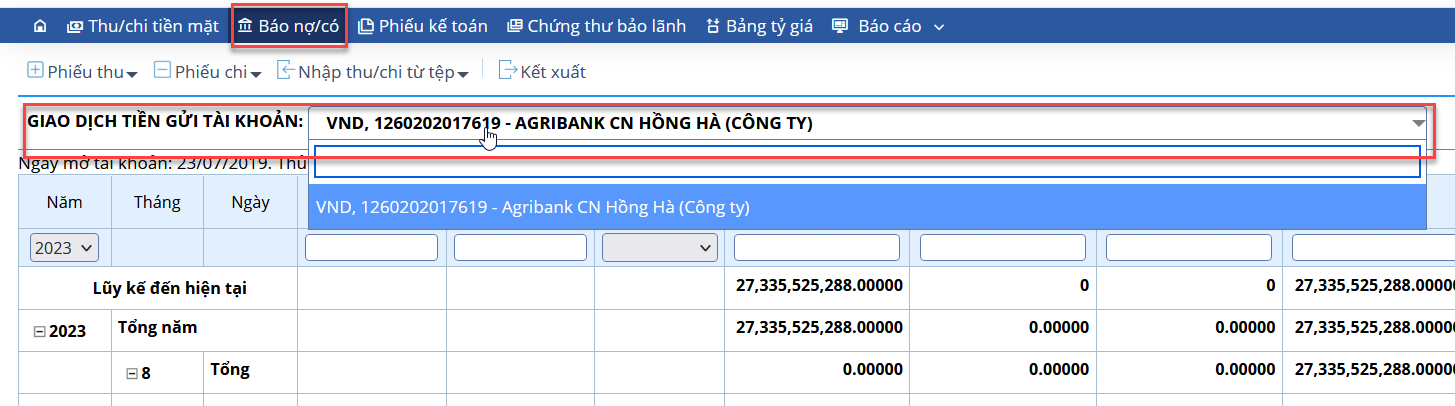
6.1. PHIẾU THU
6.1.1. Phiếu thu Hợp đồng nhận thầu
Lưu ý: cần phải có đề nghị tạm ứng/thanh quyết toán hợp đồng nhận thầu được duyệt bên phân hệ "cung ứng" trước rồi mới tạo được phiếu thu hợp đồng nhận thầu
Bước 1: Bấm tạo mới "Phiếu thu" > "Hợp đồng nhận thầu"
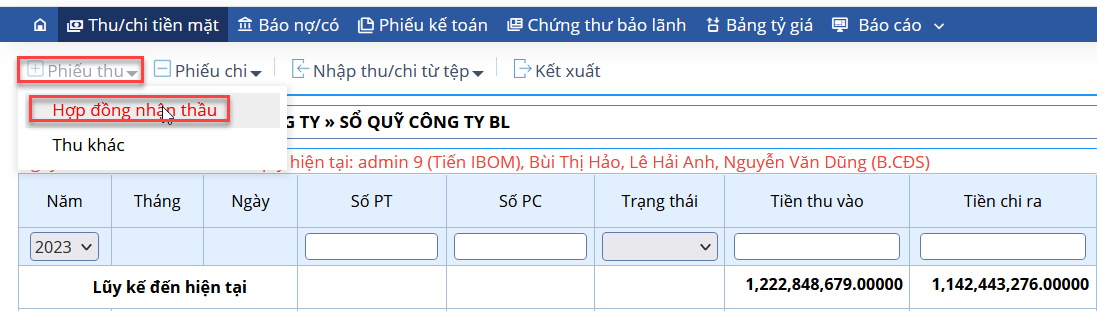
Bước 2: Nhập nội dung phiếu thu > Bấm "Lưu" để lưu bản nháp
(1): Chọn hợp đồng nhận thầu cần tạo phiếu thu
(3): Chọn nguồn vốn thu về
(4): Tích chọn các phiếu hồ sơ thanh toán đã thu tiền đợt này
(4): Nhập lại số tiền cần thu (hệ thống mặc định bằng giá trị trên các đề nghị thanh toán, có thể sửa lại được số tiền nếu cần)
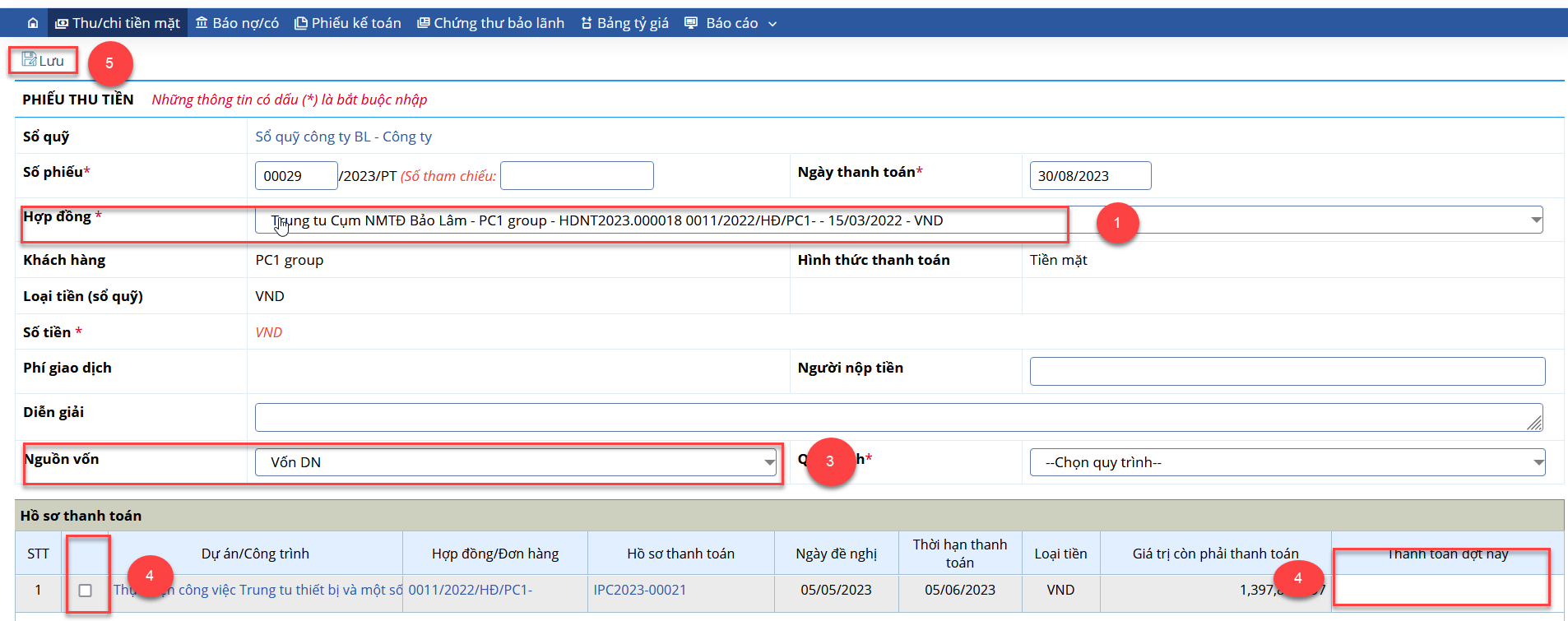
Bước 3: Đính kèm tệp tin (nếu có) > Chọn biểu tượng  (Xử lý) để xác nhận phiếu thu
(Xử lý) để xác nhận phiếu thu
(1) Mở tab "Tệp tin"
(2) Bấm "Choose file" để chọn tệp cần đính kèm từ máy tính
(3) Bấm biểu tượng  để tải tệp lên
để tải tệp lên
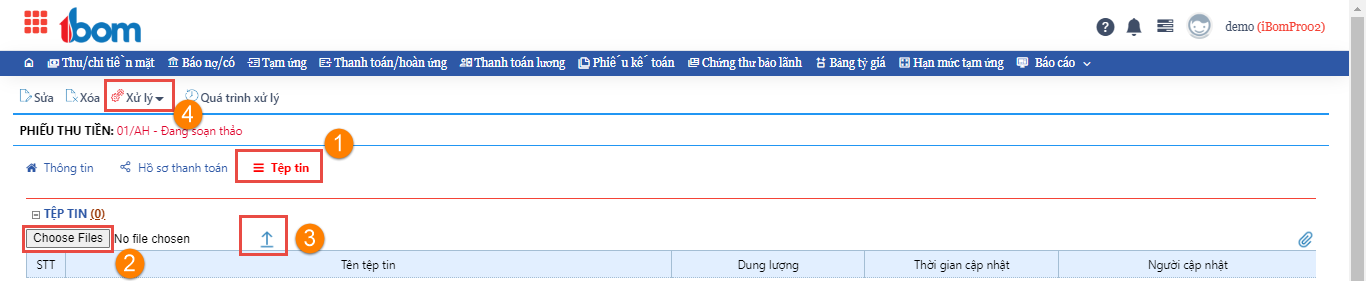
6.1.2. Phiếu thu khác
Bước 1: Bấm tạo mới "Phiếu thu" > "Thu khác"
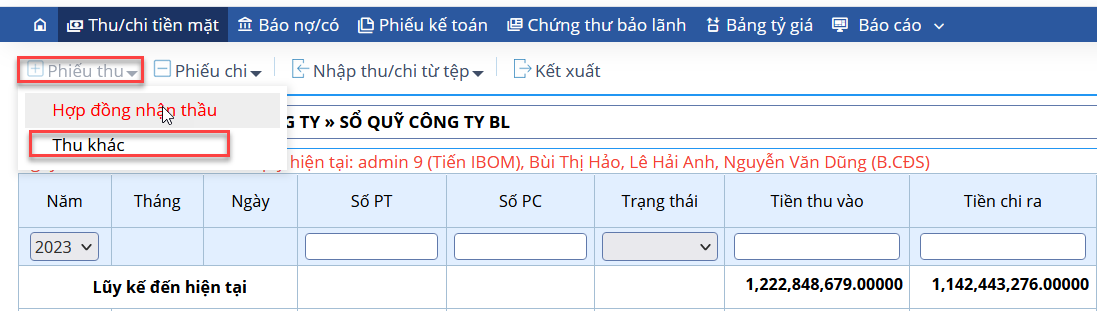
Bước 2: Nhập nội dung phiếu thu > Bấm "Lưu" để lưu bản nháp
(1): Nhập số tiền thu đợt này
(2): Nhập tên người nộp tiền
(3): Chọn loại thu
(4): Chọn khoản mục thu
(5): Chọn nguồn vốn thu về
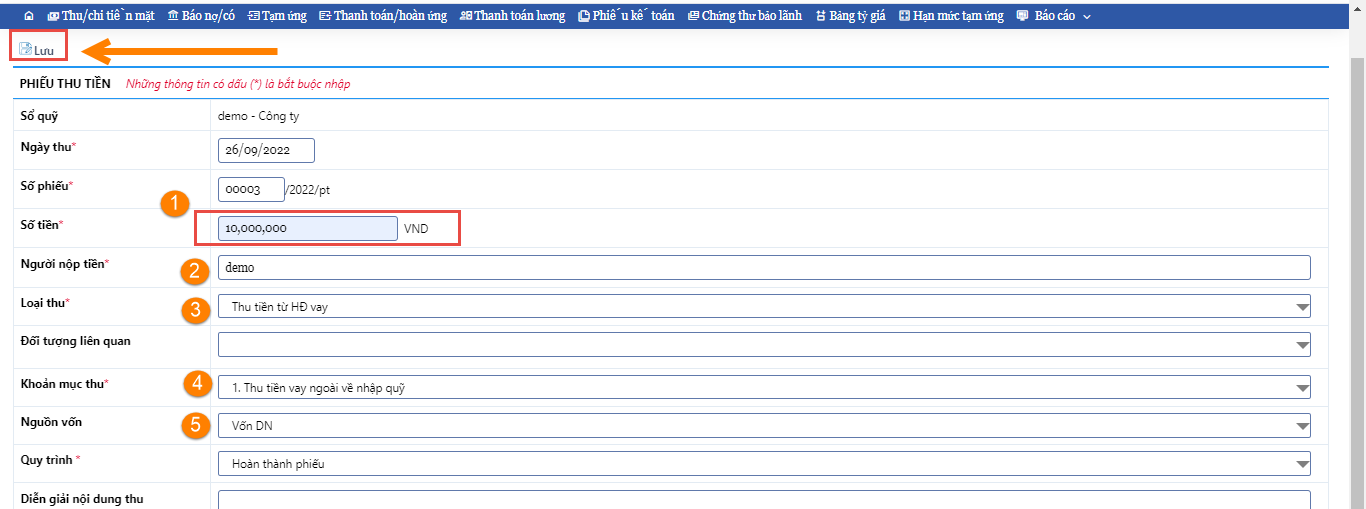
Bước 3: Chọn biểu tượng  (Xử lý) để xác nhận phiếu thu
(Xử lý) để xác nhận phiếu thu
6.2. PHIẾU CHI
6.2.1. Phiếu chi Hợp đồng (Hợp đồng AB/Hợp đồng giao khoán/Hợp đồng mua vật tư/Hợp đồng dịch vụ)
Bước 1: Bấm tạo mới "Phiếu chi" > Hợp đồng AB/Hợp đồng giao khoán/Hợp đồng mua vật tư/Hợp đồng dịch vụ
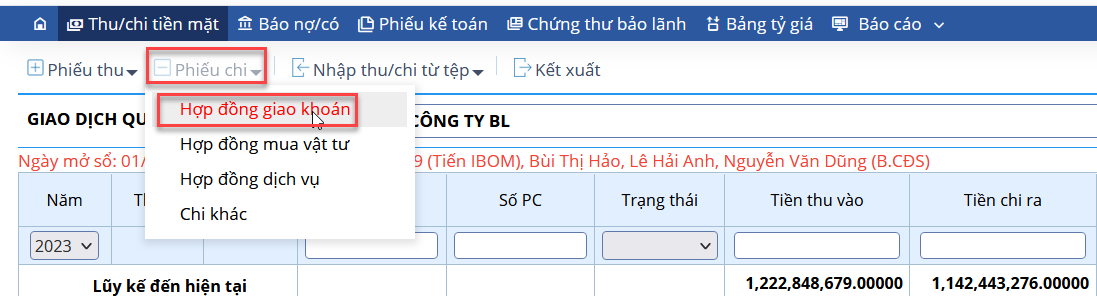
Bước 2: Nhập nội dung phiếu chi > Bấm "Lưu" để lưu bản nháp
(1) Chọn hợp đồng cần chi tiền
(2) Chọn loại thanh toán (tạm ứng/thanh toán theo hợp đồng/Hoàn trả bảo lãnh bảo hành)
(3) Chọn nguồn vốn để chi tiền
(4) Tích chọn vào phiếu đề nghị thanh toán đã tạo trước
(5) Nhập số tiền chi đợt này
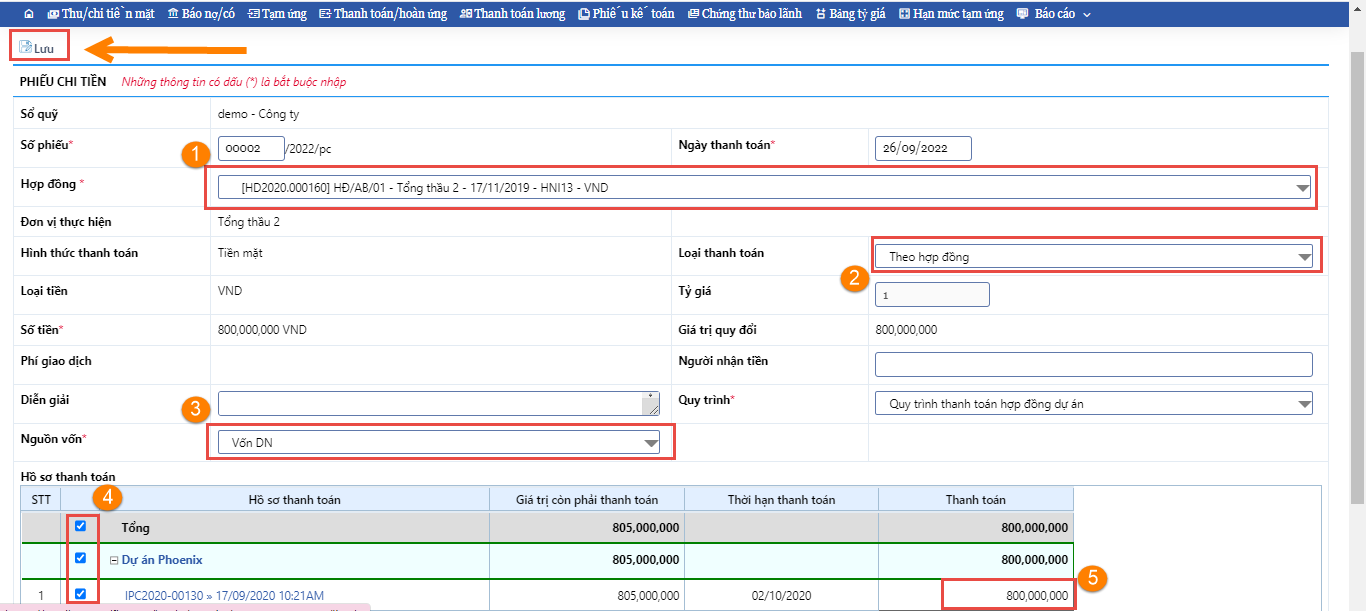
Bước 3: Đính kèm tệp tin (nếu có) > Chọn biểu tượng  (Xử lý) để xác nhận phiếu chi
(Xử lý) để xác nhận phiếu chi
(1) Mở tab "Tệp tin"
(2) Bấm "Choose file" để chọn tệp cần đính kèm từ máy tính
(3) Bấm biểu tượng  để tải tệp lên
để tải tệp lên
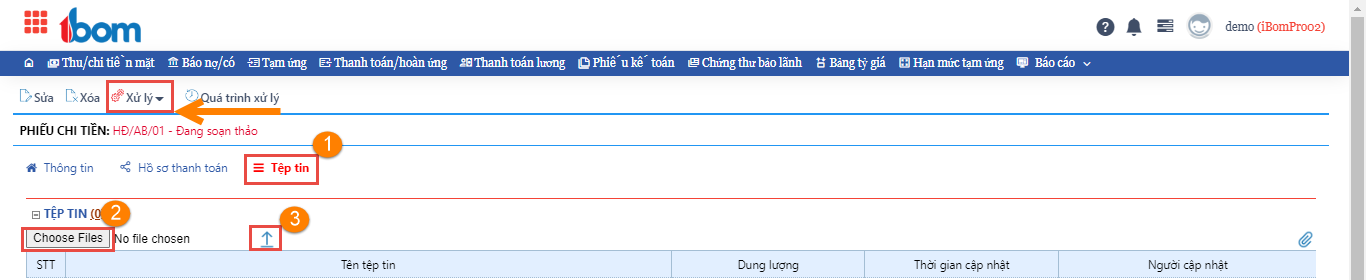
6.2.2. Phiếu chi khác
Bước 1: Bấm tạo mới "Phiếu chi" > "Chi khác"
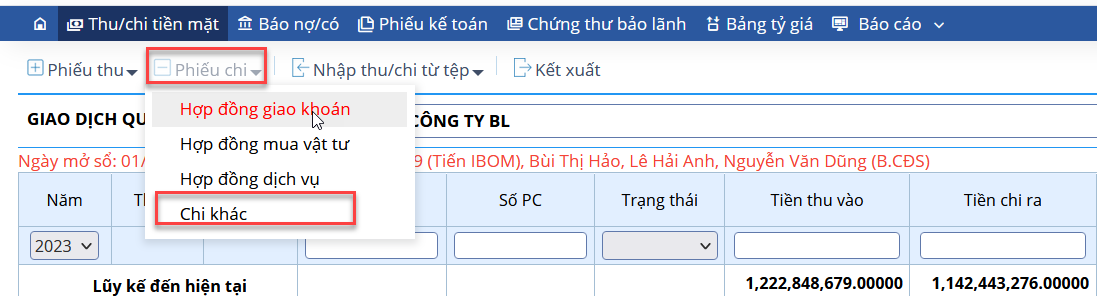
Bước 2: Nhập nội dung phiếu chi > Bấm "Lưu" để lưu bản nháp
(1): Nhập số tiền chi đợt này
(2): Nhập tên người nhận tiền
(3): Chọn loại chi
(4): Chọn khoản mục chi
(5): Chọn nguồn vốn để chi
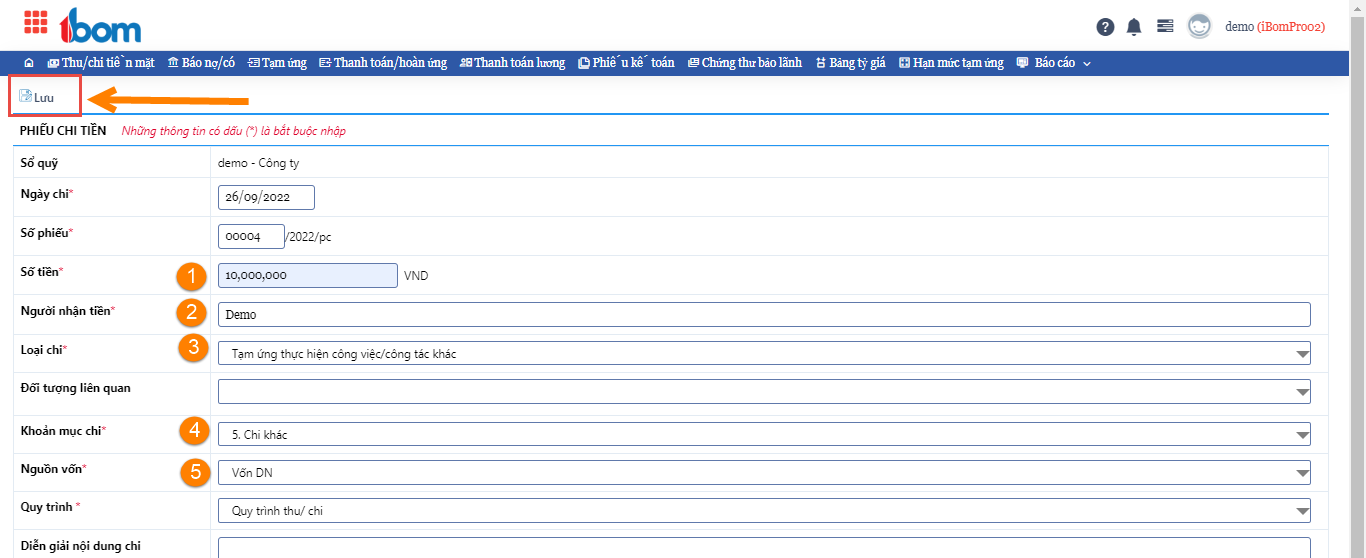
Bước 3: Chọn biểu tượng  (Xử lý) để xác nhận phiếu chi
(Xử lý) để xác nhận phiếu chi
�
